Remarque: Pour la première utilisation, il est un peu compliqué de se connecter, mais une fois que la connexion est réussie, vous pouvez l’utiliser avec succès et il n’est pas nécessaire de se connecter à nouveau.
Contrôleur Ps5 noir et blanc contrôle précis poignée Wifi poignée de jeu Pc manette connexion transparente violet rouge noir Vibration
Description:
Modèle: pour/PS5
Type d’accessoire de console de jeu: Poignée de console de jeu
Type d’interface: TYPE-C
Produits applicables: pour/PS5/PC
Matériau: ABS
Numéro applicable: 1 personne
Classement des jeux vidéo: Elite
Couleur du produit: noir et blanc, noir, violet
Méthode de connexion: Sans fil
Spécifications:
1. 【Pour manette sans fil PS5】Découvrez le jeu avec cette manette sans fil spécialement conçue pour PS5. Profitez de contrôles précis et d’un retour de vibration immersif.
2. 【Pour la manette Wi-Fi PS5 】Améliorez votre expérience de jeu avec cette manette sans fil PS5. Restez connecté et profitez d’une compatibilité polyvalente avec le Wi-Fi sans couture.
3. 【Contrôleur sans fil pour PC Gaming avec fonction de vibration】Utilisez cette manette sans fil pour faire passer votre jeu au niveau supérieur. Faites l’expérience d’un retour de vibration immersif et de contrôles précis pour les jeux PC.
4. 【Pour la manette sans fil PS5 】Découvrez le jeu avec cette manette sans fil spécialement conçue pour la PS5. Profitez de contrôles précis et d’un retour de vibration immersif.
5. 【Pour la manette sans fil PS5】Découvrez le jeu avec cette manette sans fil spécialement conçue pour PS5. Profitez de contrôles précis et d’un retour de vibration immersif.
Le paquet comprend:
1 * manette de jeu, 1 * câble de charge, 1 * récepteur, 1 * manuel

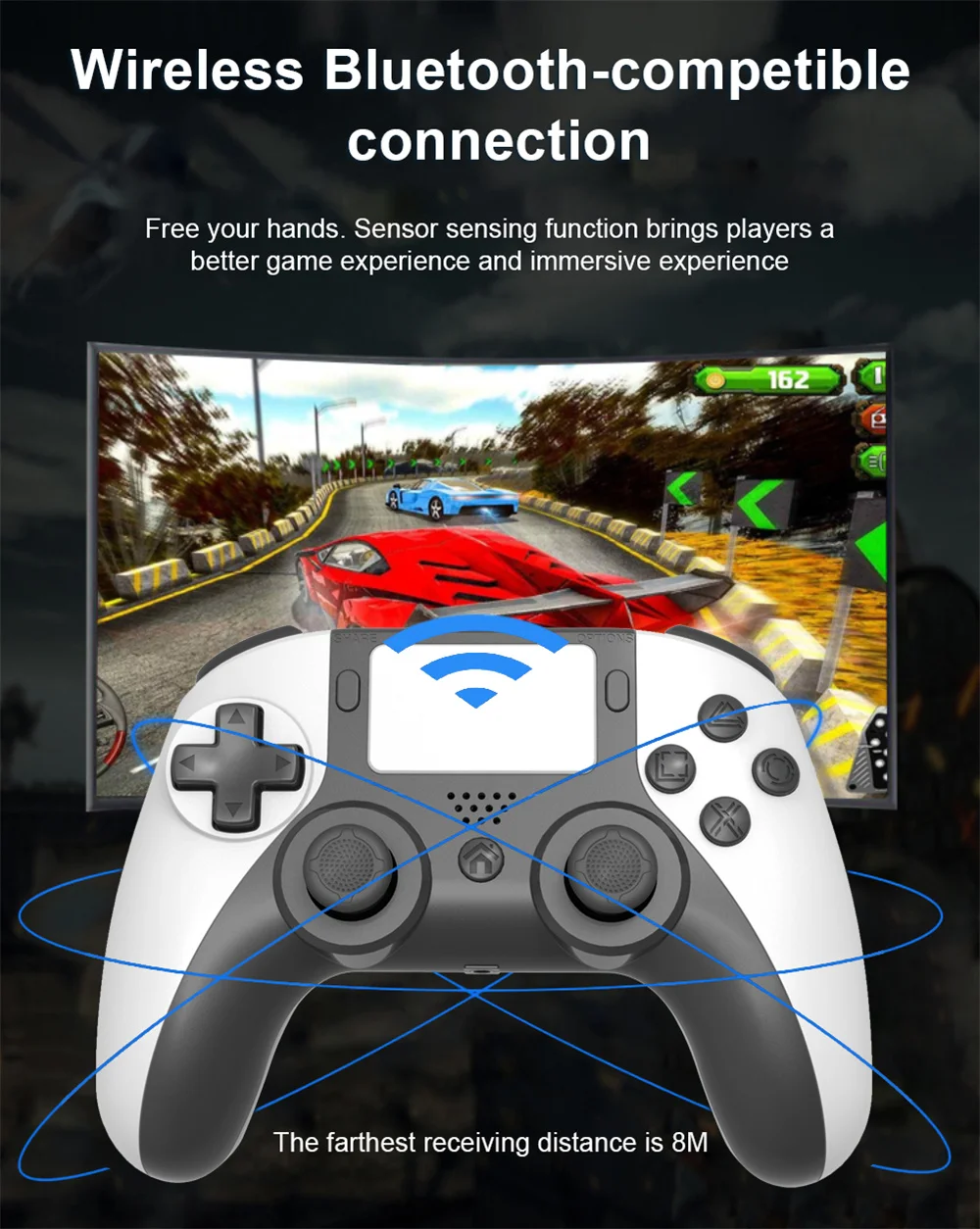

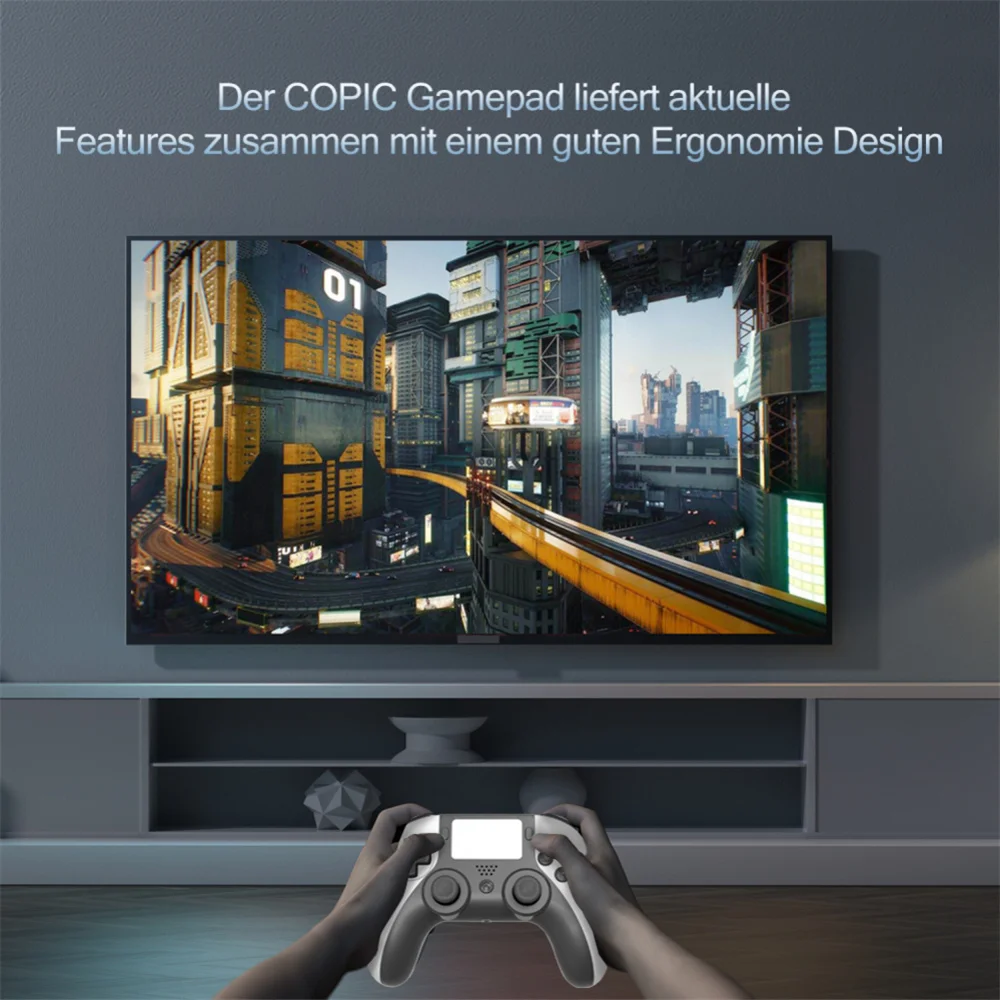
Remarque: Une fois le premier réglage réussi, si le compte PSN ou le WIFl n’a pas été modifié, il n’est pas nécessaire de définir à nouveau l’utilisation ultérieure du contrôleur.
Étapes d’installation de l’ordinateur
1. Scannez le code QR (sur le manuel d’instructions) pour obtenir le lien, copiez le lien ou ouvrez le site Web suivant dans un Windows
Navigateur d’ordinateur à télécharger.
https://honsoncn.com/u_file/2208/file/Ob3d6ad52b.rar
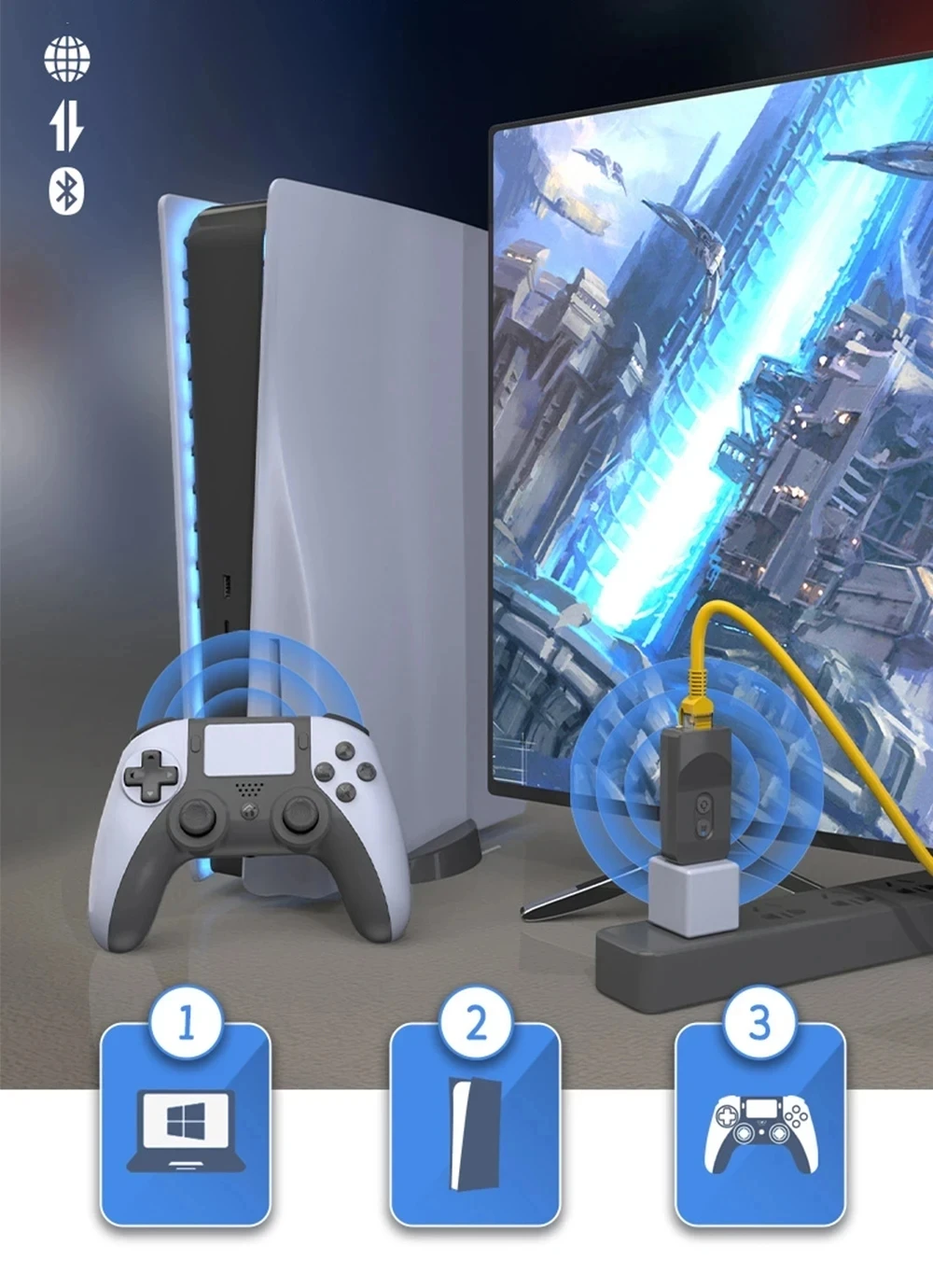
2. Exécutez ManagerDriver dans le logiciel pour installer le pilote.
3. Appuyez et maintenez le bouton de mise à niveau de l’adaptateur, insérez le produit dans le PC USB
Port, relâchez le bouton de mise à niveau, puis lancez Super Manager
4. Entrez dans l’interface de configuration de Super Manager, cliquez sur «Configuration» et suivez les instructions de l’interface. (Code QR pour obtenir tutoriel vidéo)
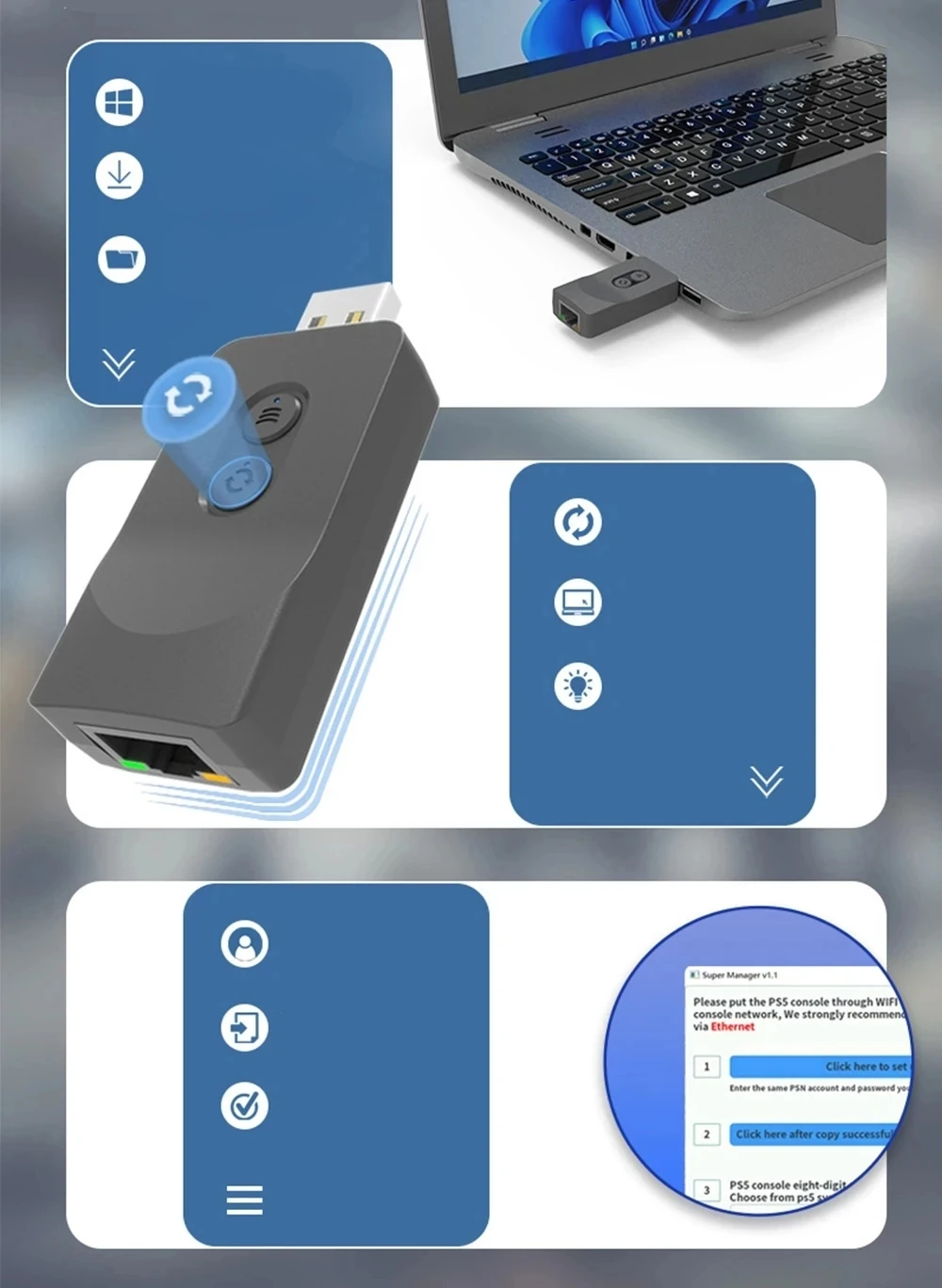
5. Cliquez sur le premier élément “Cliquez ici pour configurer votre compte PSN” pour accéder au site officiel de SONY (comme sur la photo ci-dessous)
6. Entrez votre compte PS enregistré sur le site officiel de Sony dans “Identification de connexion (adresse e-mail)”, entrez le mot de passe PS et cliquez sur “Connexion”.
7. Entrez le code de vérification du téléphone portable ou de l’e-mail dans «Entrer le code», cliquez sur «Vérifier», le site Web affichera «redirection».
8. Copiez tous les liens (comme indiqué ci-dessous), puis cliquez sur le deuxième élément pour obtenir l’ID, et l’ID apparaît signifie que vous avez fait le deuxième élément.
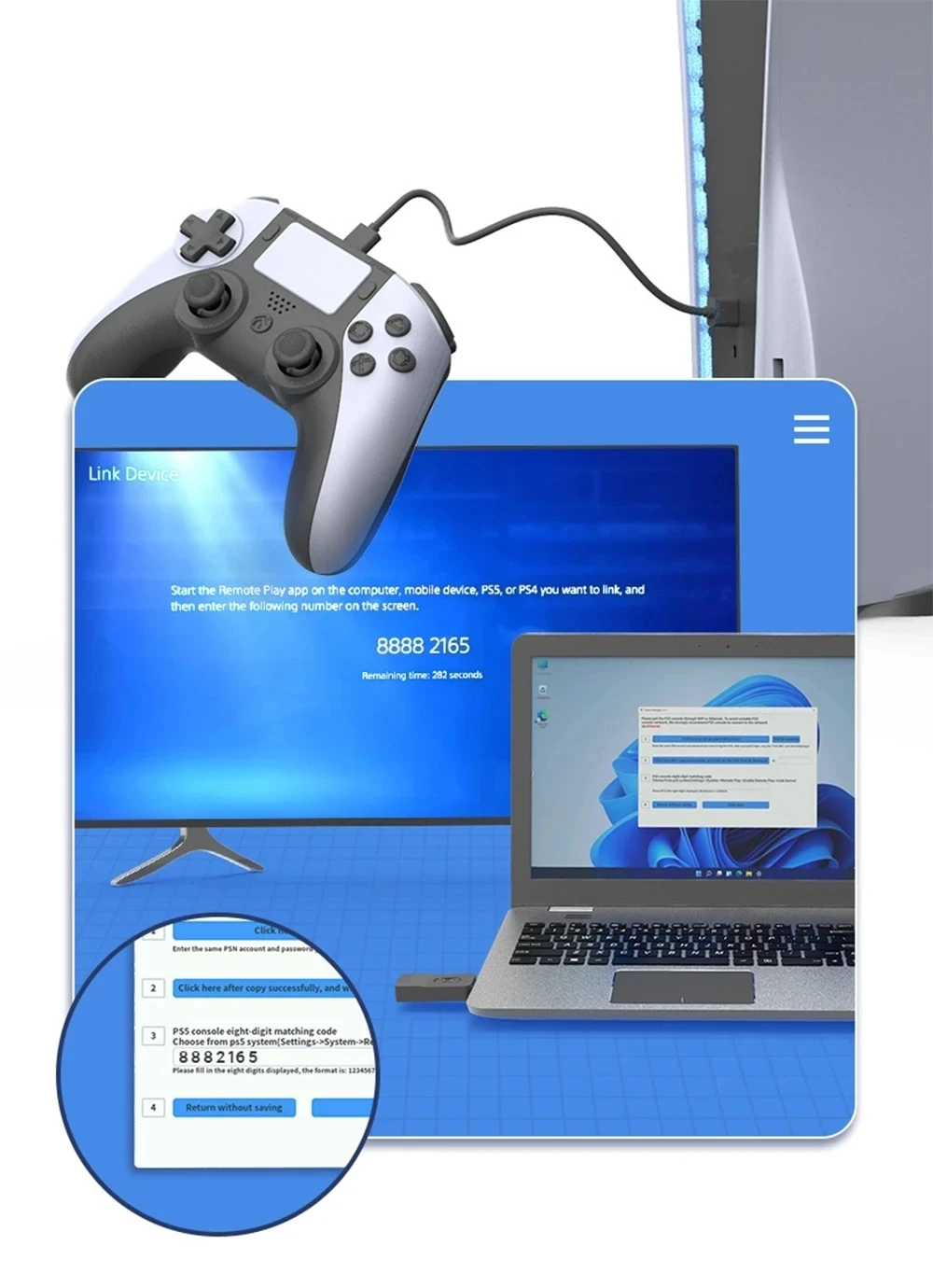
Étapes de réglage de la console P5
1: Connectez-vous au même compte PSN et vérifiez si le réseau est normal (connexion filaire P5 est recommandée): Sur la console PS5, sélectionnez “Paramètres”- “Réseau”
“État de la connexion-” Test de connexion Internet”
2. Relâchez le bouton puis appuyez sur le bouton HOME, le contrôleur entrera dans la page de connexion PS compte (vous devez vous inscrire sur le site officiel de Sony), puis entrez dans la page d’accueil après la connexion.
3. Dans le coin supérieur droit de l’interface de la page d’accueil, sélectionnez l’icône de réglage pour entrer dans l’interface de réglage.
4. Dans l’interface de configuration, sélectionnez “console”, entrez dans l’interface de la console, puis sélectionnez le paramètre “Lecture à distance”.
5. Après avoir sélectionné “Associer à l’appareil”, un code de vérification à 8 chiffres s’affiche.
6. Entrez le numéro de code 8 dans la troisième interface correspondante du Super Manager, et cliquez sur “Cliquez sur enregistrer” pour enregistrer
Contrôleur de connexion
Appuyez sur le bouton d’appariement du contrôleur bleu de l’adaptateur, la lumière bleue clignote rapidement à ce moment, et l’utilisateur met le contrôle en mode d’appariement Bluetooth. La méthode est la suivante:
Appariement Bluetooth du contrôleur P5: appuyez longuement sur le bouton “SHARE + PS”, le voyant de la poignée clignote deux fois.
Une fois l’appairage réussi, l’indicateur Bluetooth de l’adaptateur et le contrôleur
La lumière est toujours allumée, alors le jeu peut être contrôlé normalement à ce moment.
Mise à niveau du micrologiciel
1. Téléchargez la dernière mise à niveau du micrologiciel à partir du lien obtenu à partir du code QR et extrayez la mise à jour. Fichier bin sur le bureau de l’ordinateur.
2. Appuyez sur le bouton de mise à niveau et maintenez-le enfoncé, insérez l’adaptateur dans le port USB du PC WINDOWES
3. Lancez Super Manager, entrez dans l’interface de mise à niveau, sélectionnez la mise à jour. Fichier bin et cliquez sur mise à niveau.
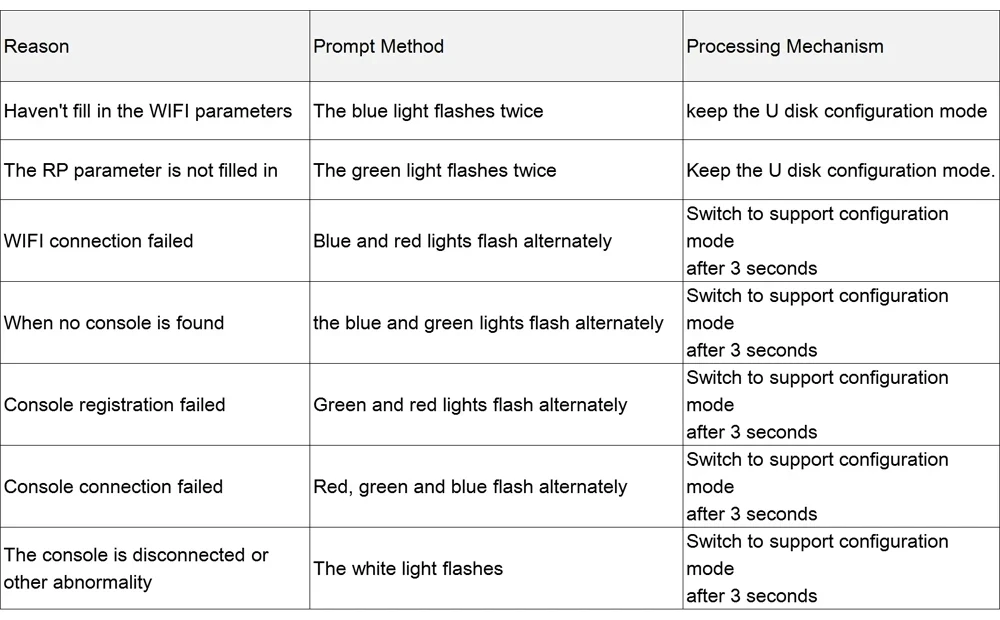



100% Produit original couvert par la garantie du vendeur.
Vous avez le droit de retourner vos commandes dans un délai de 30 jours.
Vos commandes sont expédiées de manière transparente entre les pays.
Vos paiements sont sécurisés avec notre réseau de sécurité privé. 100% PAYPAL
Avis
Il n’y a pas encore d’avis.